 OneTouch в рейтинге Digital-агентств АКАР (non-media) 2023
Digital-агентство One Touch занимает 34 место в рейтинге Digital-агентств АКАР (non-media) 2023!
OneTouch в рейтинге Digital-агентств АКАР (non-media) 2023
Digital-агентство One Touch занимает 34 место в рейтинге Digital-агентств АКАР (non-media) 2023!
 Мы стали сертифицированным партнером РБК!
Digital-агентство One Touch стала сертифицированным партнером РБК!
Мы стали сертифицированным партнером РБК!
Digital-агентство One Touch стала сертифицированным партнером РБК!
 Внедрение Битрикс24 для Микрокредитной компании «Белгородский областной фонд поддержки малого и среднего предпринимательства»
Внедрение Битрикс24 для Микрокредитной компании «Белгородский областной фонд поддержки малого и среднего предпринимательства»
Внедрение Битрикс24 для Микрокредитной компании «Белгородский областной фонд поддержки малого и среднего предпринимательства»
Внедрение Битрикс24 для Микрокредитной компании «Белгородский областной фонд поддержки малого и среднего предпринимательства»
 Одиннадцатый сезон DIGITAL PRAKTИKA
Три месяца практики с реальными брифами! Прошел 11 сезон Digital PRактики, дающий возможность студентам ведущих ВУЗов проявить себя, решая задачи по запросам лидирующих компаний рынка.
Одиннадцатый сезон DIGITAL PRAKTИKA
Три месяца практики с реальными брифами! Прошел 11 сезон Digital PRактики, дающий возможность студентам ведущих ВУЗов проявить себя, решая задачи по запросам лидирующих компаний рынка.
 Благодарственное письмо от ООО «Комкор»
«КОМКОР» (торговая марка «АКАДО Телеком») — лидер среди операторов широкополосных кабельных сетей Москвы и Московской области и крупнейший провайдер интернет-услуг для домов и офисов в регионе.
Благодарственное письмо от ООО «Комкор»
«КОМКОР» (торговая марка «АКАДО Телеком») — лидер среди операторов широкополосных кабельных сетей Москвы и Московской области и крупнейший провайдер интернет-услуг для домов и офисов в регионе.
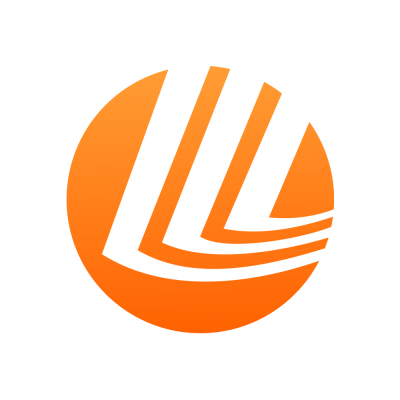 Рекомендательное письмо от АО «МАШ»
Международный аэропорт Шереметьево — лучший аэропорт Европы по качеству обслуживания пассажиров по итогам авторитетной программы ASQ (Airport Service Quality)
Рекомендательное письмо от АО «МАШ»
Международный аэропорт Шереметьево — лучший аэропорт Европы по качеству обслуживания пассажиров по итогам авторитетной программы ASQ (Airport Service Quality)
 SMM продвижение конференции «PRO Битум и ПБВ» от «Газпромнефть – Битумные материалы»
Как социальные сети помогли офлайн-мероприятию во время пандемии.
SMM продвижение конференции «PRO Битум и ПБВ» от «Газпромнефть – Битумные материалы»
Как социальные сети помогли офлайн-мероприятию во время пандемии.
 Разработка и продвижение сайта Pagano
Компания специализируется на проектировании и строительстве деревянных домов класса люкс
Разработка и продвижение сайта Pagano
Компания специализируется на проектировании и строительстве деревянных домов класса люкс
 Как использовать ChatGPT в SEO продвижении
В статье собраны топ SEO-задач, которые можно решить без дополнительных скриптов и предустановок. Рейтинг того, в чем, по-нашему, этот новый инструмент максимально преуспел на данный момент.
Как использовать ChatGPT в SEO продвижении
В статье собраны топ SEO-задач, которые можно решить без дополнительных скриптов и предустановок. Рейтинг того, в чем, по-нашему, этот новый инструмент максимально преуспел на данный момент.
 SMM продвижение бренда «Силовые машины» | Кейс
«Силовые машины» — глобальная энергомашиностроительная компания, входящая в пятерку мировых лидеров отрасли по объему установленного оборудования
SMM продвижение бренда «Силовые машины» | Кейс
«Силовые машины» — глобальная энергомашиностроительная компания, входящая в пятерку мировых лидеров отрасли по объему установленного оборудования